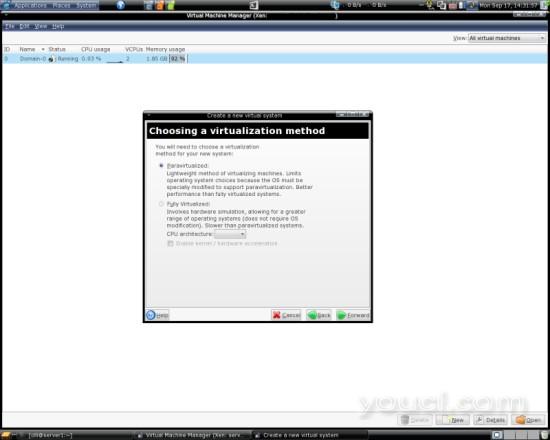Xen在Fedora 7桌面上使用图形用户界面
版本1.0
作者:Oliver Meyer <o [dot] meyer [at] projektfarm [dot] de>
本文档介绍了如何在Fedora 7上设置Xen。如果您的CPU具有Vanderpool(Intel)或Pacifica(AMD)技术),Xen可以为其虚拟机实现硬件的半虚拟化。 半虚拟化为您的虚拟机提供了高性能。 Fedora的virt-manager提供了一个易于使用的GUI来设置和管理虚拟机。 它没有诸如VMware Server等广泛的功能,但基础知识已经到位。
这是一个实践指南; 它不包括理论背景。 他们在网络上的许多其他文档中被处理。
本文档不附带任何形式的保证! 我想说,这不是设立这样一个制度的唯一办法。 实现这一目标有很多方法,但这是我所采取的方式。 我不会保证这将为您工作!
1安装Xen
1.1新鲜安装
如果要设置新的系统,可以在安装过程中选择所需的软件包。 在相应步骤中选择“ 自定义”,以便在安装过程中自定义软件选择:
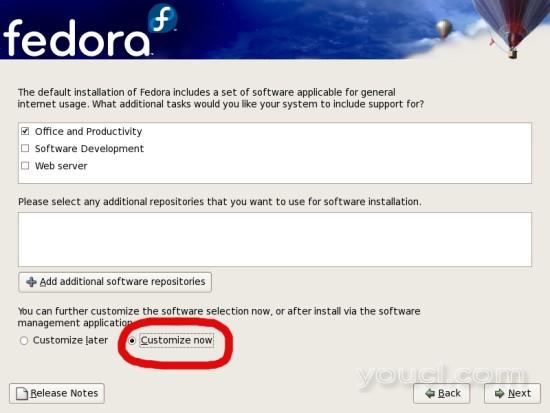
在软件选择窗口中,单击左侧的基本系统 ,然后标记右侧的虚拟化复选框:
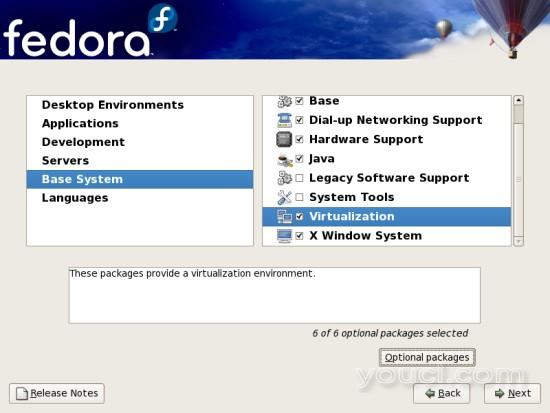
1.2现有系统
如果要使用现有的Fedora 7系统,请使用yum安装所需的软件包:
yum install kernel-xen xen virt-manager
之后重新启动系统并从grub菜单中选择xen-kernel。
2使用桂
在Xen安装之后,您将在菜单中有一个新条目 - 虚拟机管理器 :
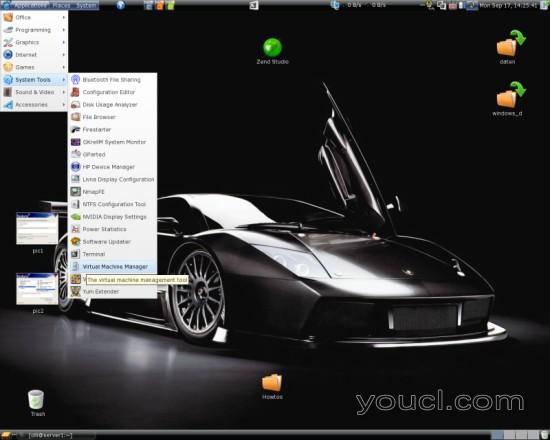
虚拟机管理器提供了设置和管理虚拟机的基本功能。 顶部菜单中的可用帮助很简单,但很有用 - 请注意。 不要怀疑在列表中运行的机器域0 - 这是你自己的系统。
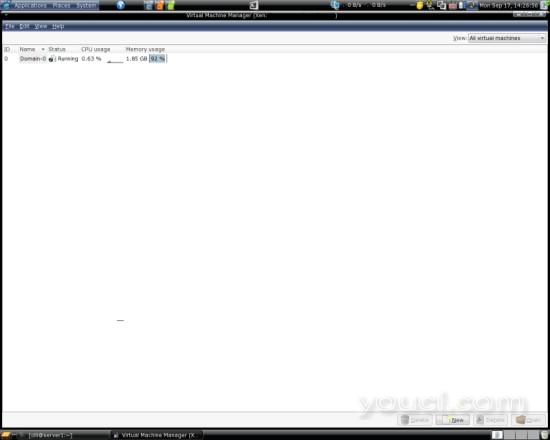
用xen设置你的第一个虚拟机的时间。 从菜单中选择新机器...
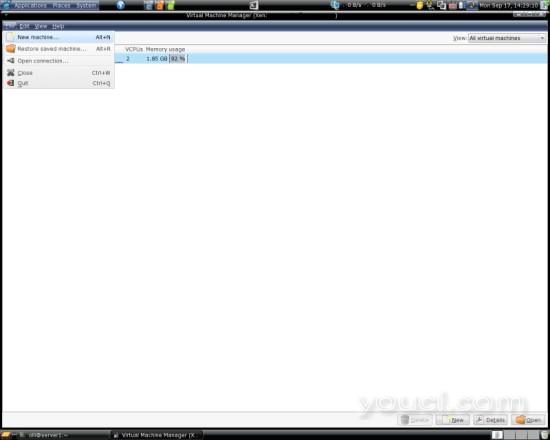
新弹出窗口中的第一个窗口可以简要介绍以下步骤:
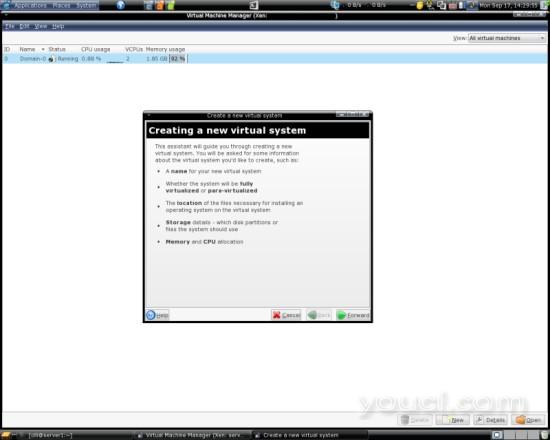
在下一个窗口中为您的新虚拟机选择一个名称:
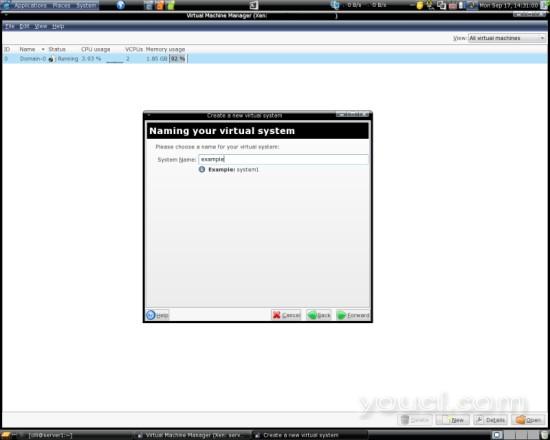
下一步是在性能和兼容性之间进行选择 - 选择半虚拟化以获得最大性能: